손상된 PST 파일을 Outlook PST 복구 도구로 수정하기
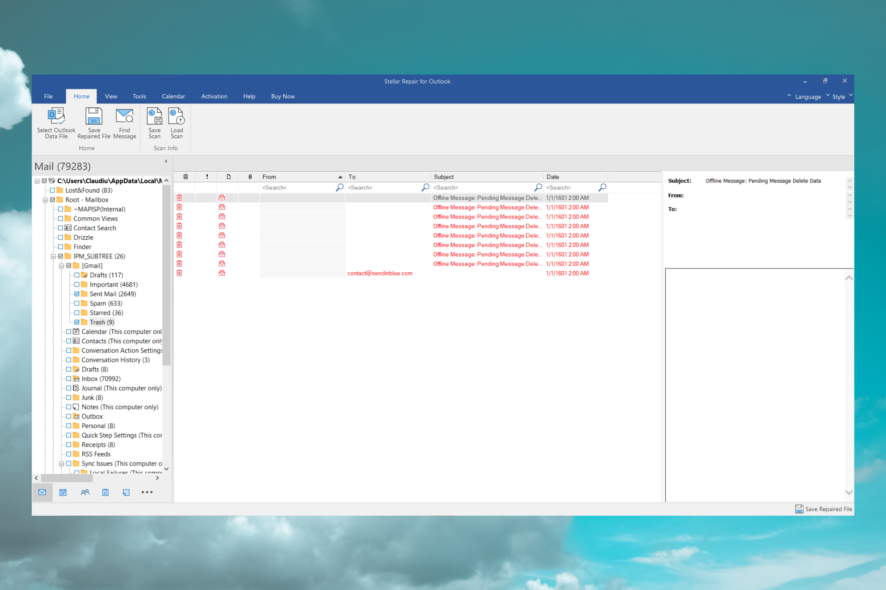 Microsoft Outlook 개인 저장소 테이블(.pst)은 Outlook이 모든 이메일을 인덱싱하는 데이터베이스이며, 이 파일이 손상되면 개인 콘텐츠에 접근할 수 없습니다. 그러나 Stellar Repair for Outlook은 몇 번의 클릭으로 PST 파일을 복구합니다.
Microsoft Outlook 개인 저장소 테이블(.pst)은 Outlook이 모든 이메일을 인덱싱하는 데이터베이스이며, 이 파일이 손상되면 개인 콘텐츠에 접근할 수 없습니다. 그러나 Stellar Repair for Outlook은 몇 번의 클릭으로 PST 파일을 복구합니다.
Stellar Repair for Outlook란 무엇이며, 어떻게 도움이 됩니까?
Stellar Repair for Outlook은 손상된 Outlook 데이터 파일(.pst)을 복구하기 위한 간단하고 완전한 솔루션입니다.
사고로 받은 편지함에서 뭔가를 삭제하셨다면, Stellar Repair for Outlook은 삭제된 폴더를 비웠더라도 그 파일을 즉시 복구합니다.
이 도구는 이메일, 첨부 파일, 연락처, 달력, 작업, 심지어 일기를 포함한 영구 삭제된 받은 편지함 데이터를 복구할 수 있습니다.
PST 파일 손상은 커다란 PST 파일, 시스템 충돌, 갑작스러운 종료, 바이러스 침입 등 여러 가지 이유로 발생할 수 있습니다.
하지만 이 도구는 PST 파일 크기와 상관없이 Outlook 데이터 파일을 효율적으로 복구할 수 있으며, 소프트웨어의 최신 업데이트는 대용량 PST 파일 복구 및 복구 프로세스를 지원합니다.
추가로, Stellar Repair for Outlook은 2021, 2019, 2016, 2013, 2010, 2007을 포함한 모든 Microsoft Outlook 버전의 Outlook 데이터 파일(.pst)을 복구할 수 있습니다.
Stellar Repair for Outlook의 주요 기능은 무엇입니까?
1. 뛰어난 출력 지원
 Stellar Repair for Outlook은 손상된 PST/OST 파일을 스캔하고 데이터 추출 후, 수리하여 새롭게 사용할 수 있는 PST 파일로 저장합니다. 그런 다음 파일을 Outlook로 다시 가져오기만 하면 됩니다.
Stellar Repair for Outlook은 손상된 PST/OST 파일을 스캔하고 데이터 추출 후, 수리하여 새롭게 사용할 수 있는 PST 파일로 저장합니다. 그런 다음 파일을 Outlook로 다시 가져오기만 하면 됩니다.
하지만 파일을 MSG, EML, RTF, HTML 및 PDF로 저장할 수도 있습니다. 이를 통해 다른 소프트웨어에서 파일을 보고 또는 포함하는 데 유연성을 제공합니다.
소프트웨어의 기술자 버전에서는 수리된 PST 파일을 Live Exchange 또는 Office 365(마이크로소프트 365)로 직접 가져올 수 있습니다.
2. 삭제된 파일 복구
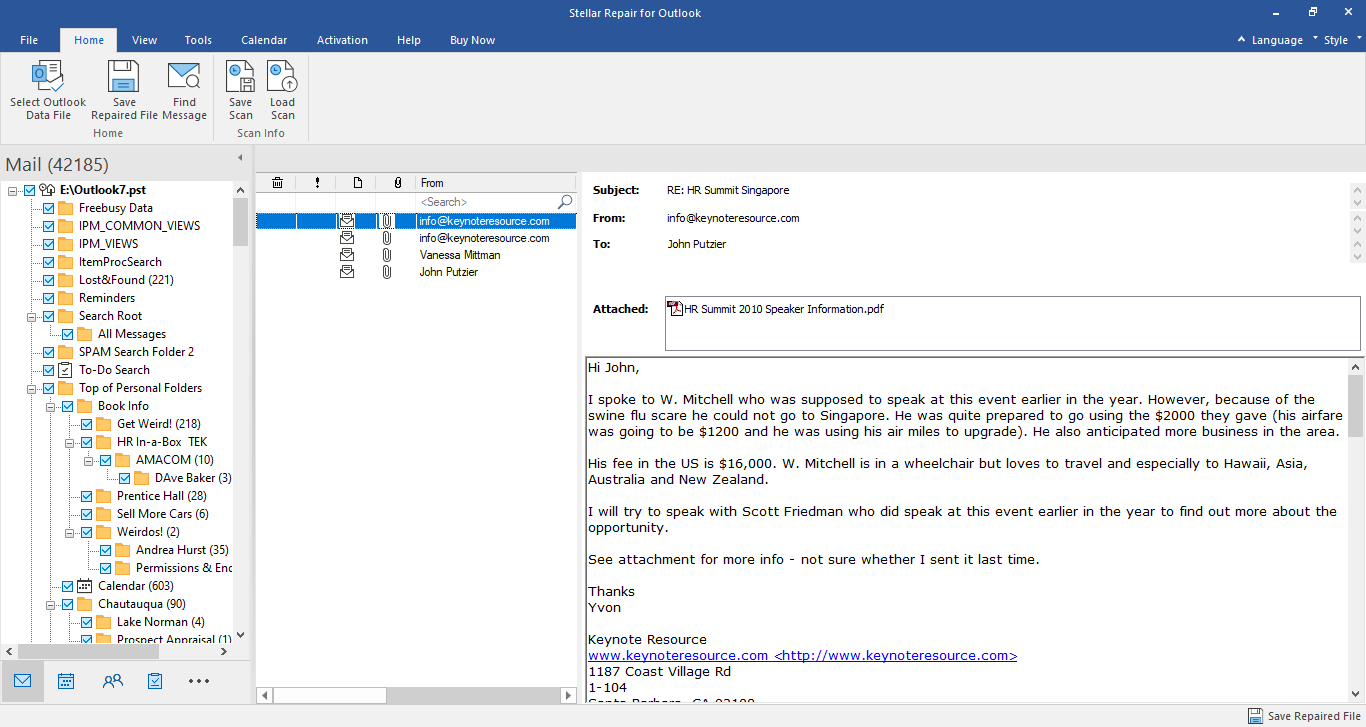 실수로 몇 가지 항목을 삭제했더라도 상관 없습니다. PST 파일을 스캔한 후, Stellar Repair for Outlook은 프리뷰 창에서 빨간색으로 표시된 삭제된 항목을 보여줍니다. 영구 삭제된 이메일도 포함됩니다.
실수로 몇 가지 항목을 삭제했더라도 상관 없습니다. PST 파일을 스캔한 후, Stellar Repair for Outlook은 프리뷰 창에서 빨간색으로 표시된 삭제된 항목을 보여줍니다. 영구 삭제된 이메일도 포함됩니다.
3. 복구할 콘텐츠만 선택
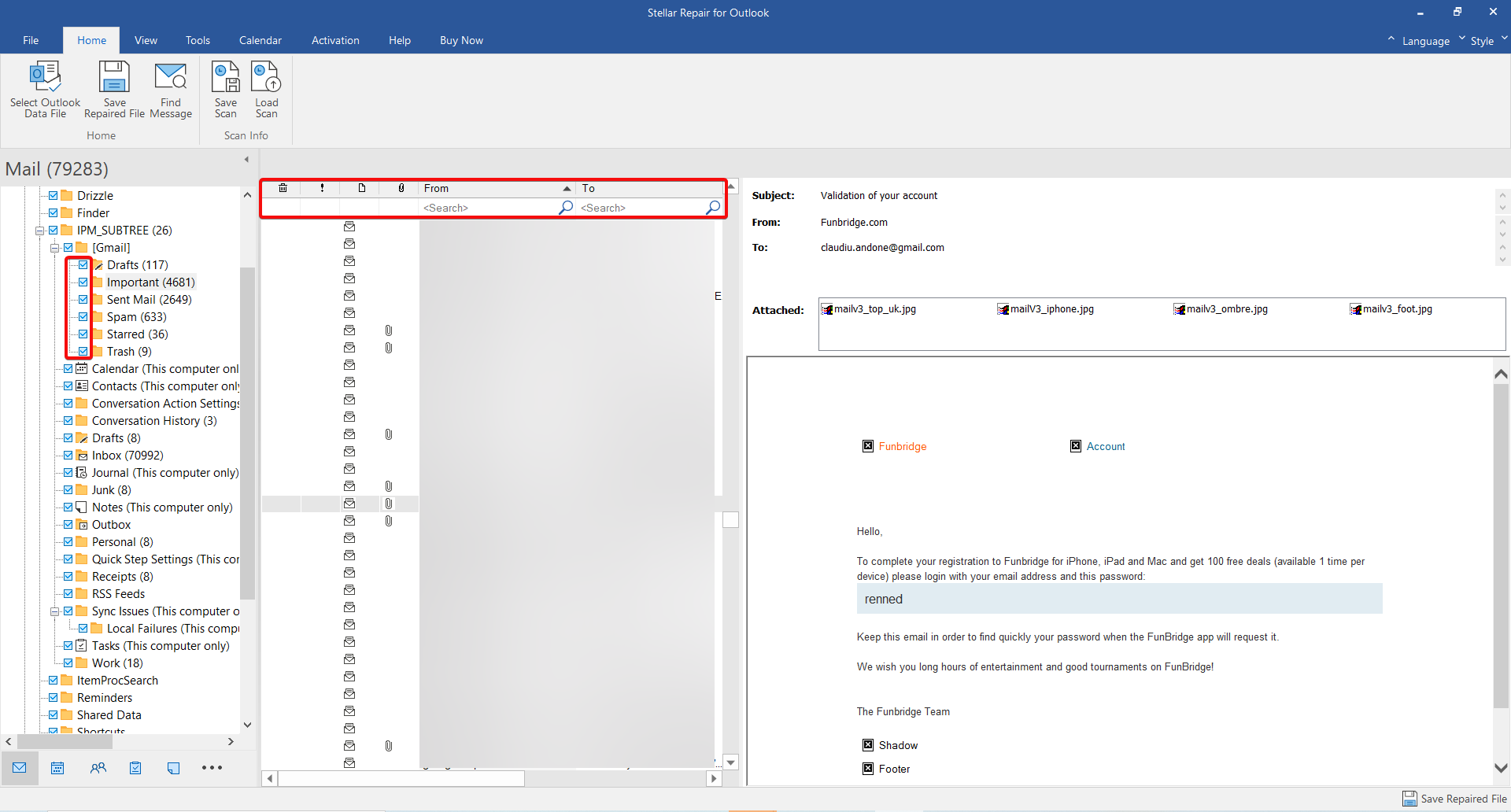 이메일 데이터베이스가 커질 수 있기 때문에 전체 PST 파일을 복구하는 데 시간이 걸릴 수 있습니다.
이메일 데이터베이스가 커질 수 있기 때문에 전체 PST 파일을 복구하는 데 시간이 걸릴 수 있습니다.
하지만 모든 메일을 복구하고 싶지 않다면 복구할 폴더만 선택하면 됩니다.
더욱이, 발신자, 수신자, 제목 또는 날짜에 대한 검색 필드를 사용하여 원하는 이메일을 정확하게 찾을 수 있습니다.
이렇게 하면 많은 시간과 공간을 절약할 수 있으며, Outlook이나 Gmail에서보다 더 빠르고 정확하다는 것을 알게 되었습니다.
Stellar Repair for Outlook로 PST 파일을 어떻게 복구합니까?
-
Stellar Repair for Outlook 웹사이트로 가서 무료 다운로드 버튼을 클릭합니다.
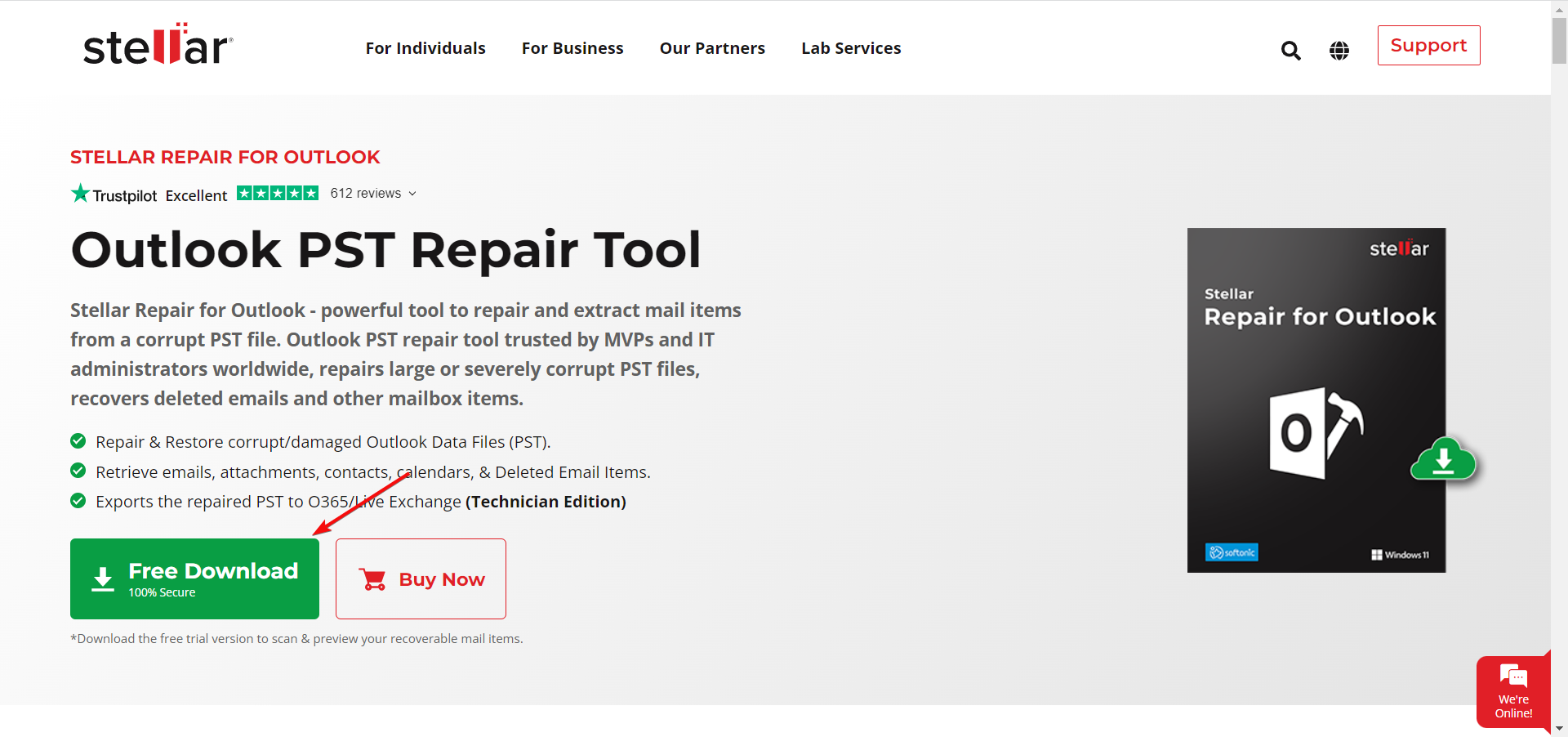
-
도구를 설치하고 실행합니다.
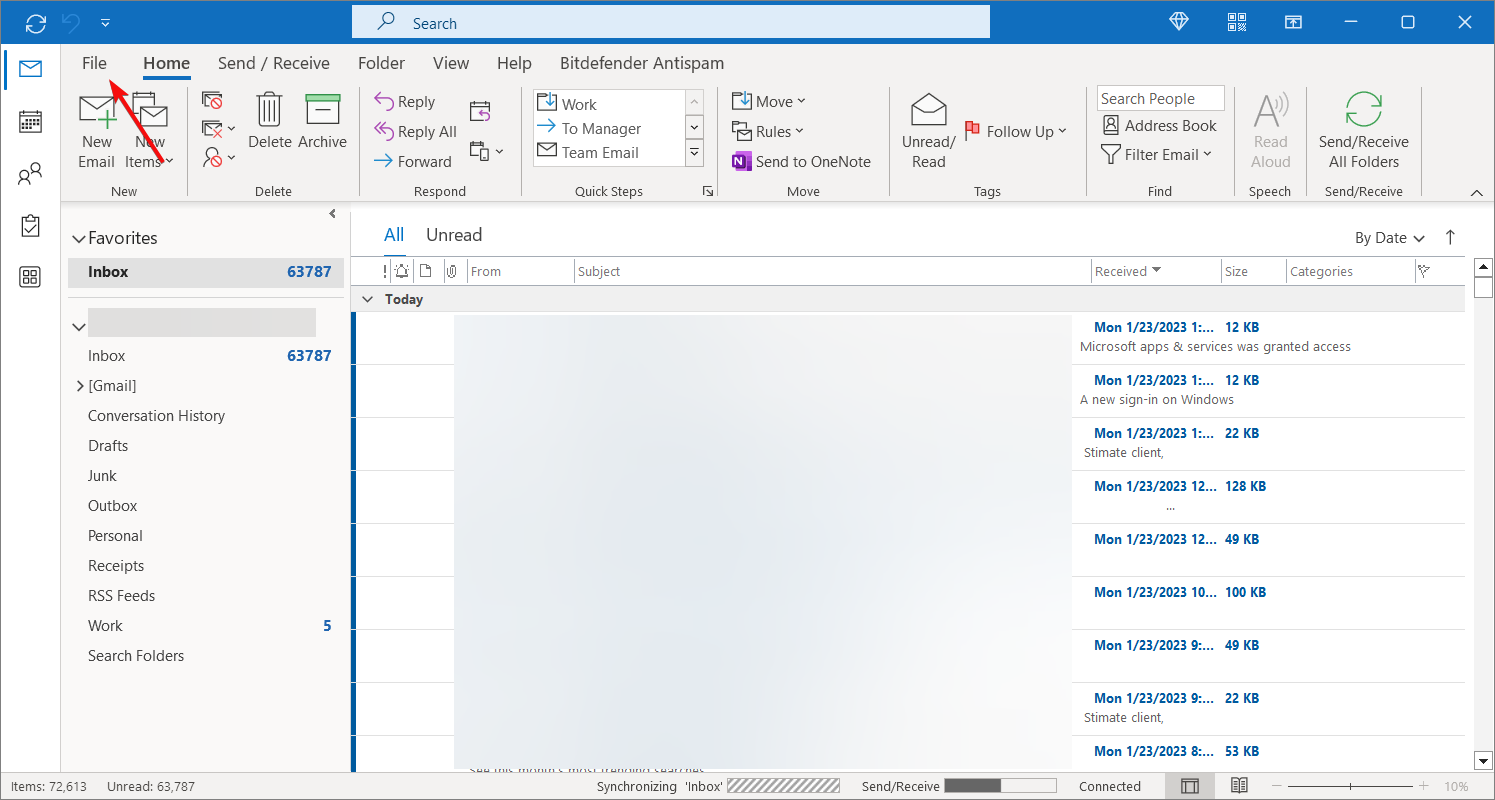
- Outlook 데이터 파일 선택을 클릭하고 프로필(PST 파일)을 선택한 후 수리 버튼을 누릅니다.

- 소프트웨어가 PST 파일을 스캔하여 모든 파일, 폴더, 첨부 파일, 연락처, 달력, 작업 및 일지를 검색합니다.
-
이제 복구할 폴더나 이메일을 선택합니다. 센터 화면에는 이메일 목록이 나타나고 오른쪽 창에는 이메일 미리보기 표시됩니다.

-
마지막으로 복구된 파일 저장을 클릭하고 형식을 선택한 후 다음 버튼을 클릭합니다.

-
대상 폴더를 선택하고(기본적으로 Outlook AppData 폴더입니다) 확인을 클릭합니다.

- 고급 필터 적용을 클릭하여 이메일의 시간 범위를 선택하거나 ID를 제외하거나 스팸 및 삭제된 폴더를 제외할 수 있습니다.

-
Microsoft Outlook을 열고 파일 메뉴를 클릭합니다.
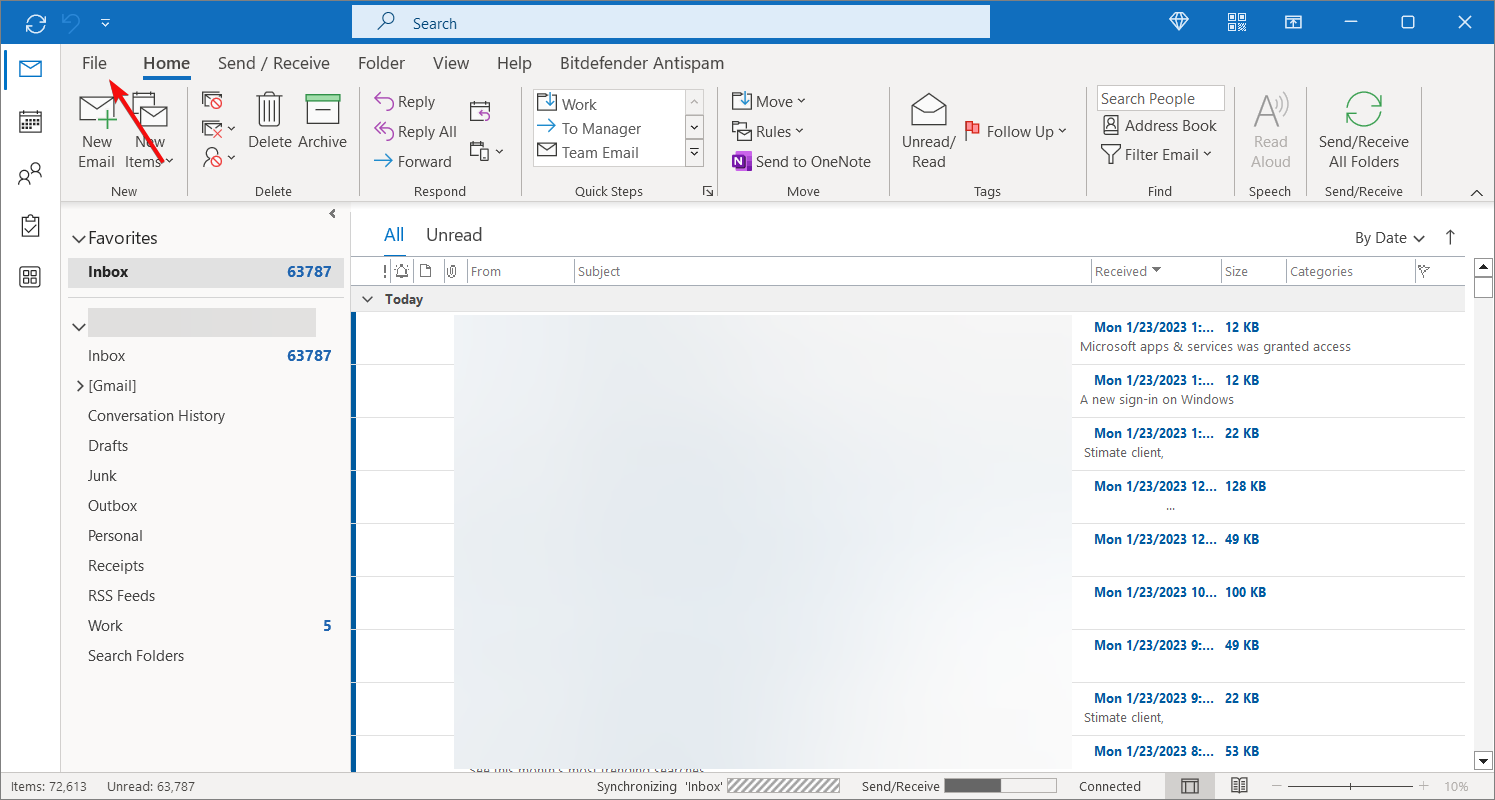
-
왼쪽 창에서 열기 및 내보내기를 선택하고, Outlook 데이터 파일 열기를 클릭합니다.

- Stellar Repair for Outlook에서 방금 복구한 PST 파일을 선택하고 열기 버튼을 클릭합니다.
이제 당신은 받은 편지함에서 필요한 모든 요소를 복구하고 Outlook 앱에서 다시 열 수 있습니다.
모든 첨부 파일, 연락처 및 세부 정보와 함께 잃어버린 적이 없었던 것처럼 표시됩니다.
Stellar Repair for Outlook의 기타 중요한 기능
Stellar Repair for Outlook에는 다음과 같은 흥미로운 기능이 많이 있습니다:
- 개별 이메일 저장 – 한 개의 이메일을 복구하기 위해 위에 설명한 모든 프로세스를 거칠 필요는 없습니다. 목록에서 원하는 이메일을 마우스 오른쪽 버튼으로 클릭하고 MSG, EML, RTF, HTML 및 PDF로 저장할 수 있습니다.
- 언제든지 스캔 재개 – 스캔 과정 중 언제든지 중단한 후, 상단 메뉴의 스캔 저장 버튼을 클릭하여 나중에 과정을 재개할 수 있습니다.
- 우수한 호환성 범위 – Stellar Repair for Outlook은 Windows 11, Windows 10, Windows 8.1, Windows 8 및 Windows 7과 호환됩니다.
Stellar Repair for Outlook의 무료 버전에서는 크기와 상관없이 PST 파일을 스캔할 수 있지만 저장할 수는 없습니다. 이를 위해서는 유료 버전의 소프트웨어가 필요합니다.
우리는 이 기사가 Stellar Repair for Outlook에 대한 모든 것을 이해하는 데 도움이 되었기를 바라며, 이메일 콘텐츠를 모두 복구하고 Outlook PST를 복구하는 방법을 설명했습니다.
이와 관련하여 Outlook 프로필을 재구성하는 방법에 대한 안내서에도 관심이 있을 것입니다.
당신은 이미 사용해 보셨습니까? Stellar Repair for Outlook에 대한 경험을 아래 댓글 섹션에서 알려주세요.













